Indhold
Grundlæggende
Introduktion
4Easysoft WhatsApp Transfer til Mac understøtter overførsel af alle slags WhatsApp-data, inklusive WhatsApp-beskeder, sendte fotos/videoer, videoopkaldshistorik, klistermærker og flere minder. På denne måde kan du nemt skifte til en ny iPhone eller blot frigøre mere plads på iOS-enheder efter datasikkerhedskopieringen. Desuden kan du gendanne vigtige data fra computere for nem kontrol og deling. Hele processen vil være sikker og hurtig under beskyttelsen af privatlivets fred.
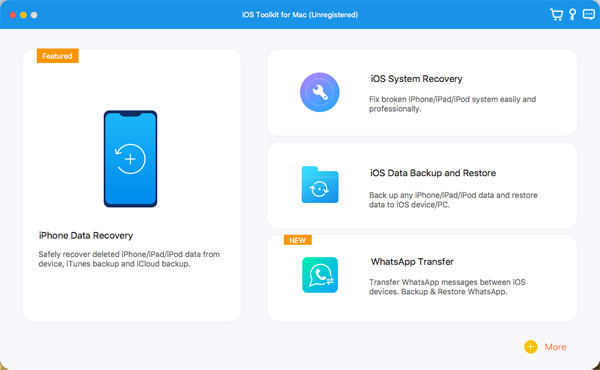
Tilmeld
Desværre er der ingen gratis prøveversion af 4Easysoft WhatsApp Transfer til Mac. For at starte enhed til enhed transmission eller datagendannelse skal du således klikke på Køb knappen fra topmenuen og vælg den ønskede licens.

Efter at have købt den med alle funktioner, kan du klikke på menuen igen og derefter på Tilmeld knap. Nu kan du indtaste din e-mailadresse og den registreringskode, du har modtaget fra 4Easysoft. Til sidst skal du klikke på Okay knappen for at aktivere den fulde version.
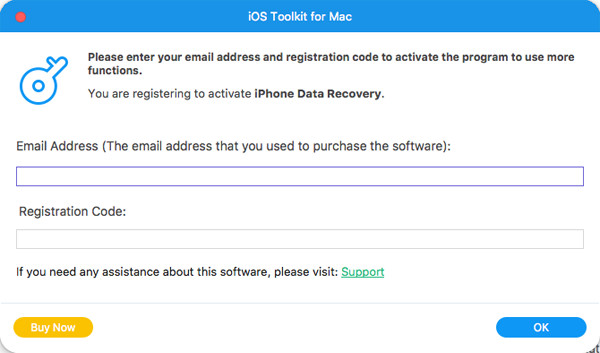
Overfør WhatsApp-data
Følg trinene nedenfor for at overføre WhatsApp-data mellem dine iOS-enheder, inklusive den nyeste iPhone 16. Alle former for data understøttes, inklusive beskeder, videoer, billeder, klistermærker, stemmeopkald, kontakter og mere.
Trin 1Når du har indtastet WhatsApp Transfer-funktionen, skal du først forbinde to iOS-enheder til computeren. Klik derefter på Overførsel fra enhed til enhed knap.
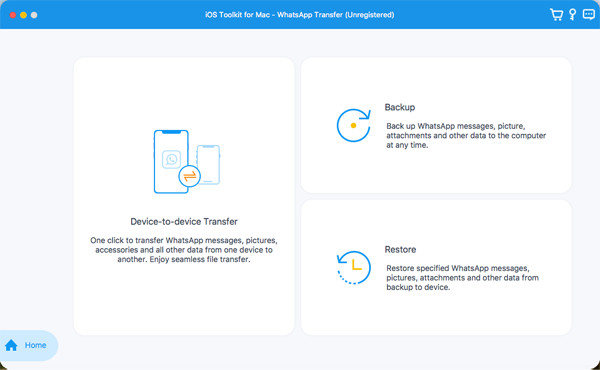
Trin 2Dine enheder vil blive registreret automatisk, men du skal vælge Kilde og Mål enheder og tryk på Tillid knappen på iPhone.
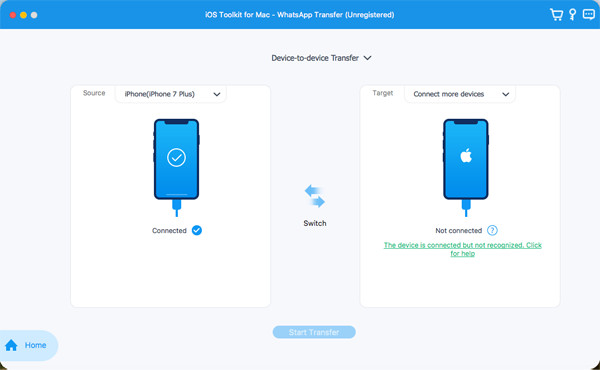
Trin 3Klik på Strat overførsel knappen og vent på processen i flere minutter. På denne måde vil alle dine WhatsApp-data blive flyttet til din nye iPhone/iPad.
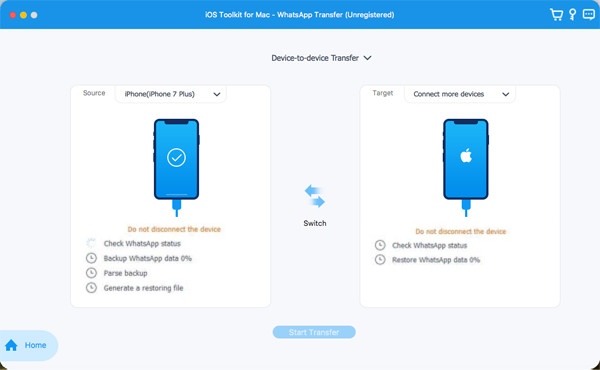
Sikkerhedskopier WhatsApp-data
Hvis du bare vil sikkerhedskopiere dine WhatsApp-data til Windows/Mac-computer og frigøre mere plads på iPhone, kan du følge de detaljerede trin nedenfor:
Trin 1I WhatsApp Transfer-funktionen skal du klikke på Backup knappen og tilslut din iOS-enhed til computeren via USB. Måske skal du trykke på Tillid knappen på iOS.

Trin 2Du kan forhåndsvise sikkerhedskopieringslisten, og du kan også vælge at beskytte dine data ved at afkrydse Backup kryptering knap. Til sidst skal du vælge lagerstien på computeren og klikke på Start sikkerhedskopiering knap.
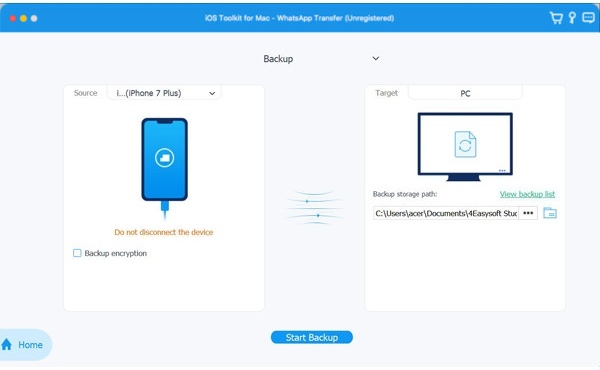
Gendan WhatsApp-data
Uanset om du vil gendanne WhatsApp-dataene fra computeren til din nye iPhone/iPad eller dele med venner, kan 4Easysoft WhatsApp Transfer til Mac også hjælpe dig med det nemt. Læs de 3 klik nedenfor for at komme i gang.
Trin 1 Tilslut din nye iOS-enhed, og klik på Gendan knappen efter at have klikket på WhatsApp Transfer-funktionen.

Trin 2 Når du har fundet din enhed, kan du se listen over alle WhatsApp-sikkerhedskopier med forskellige datoer. Vælg blot den ønskede backup-fil fra listen.
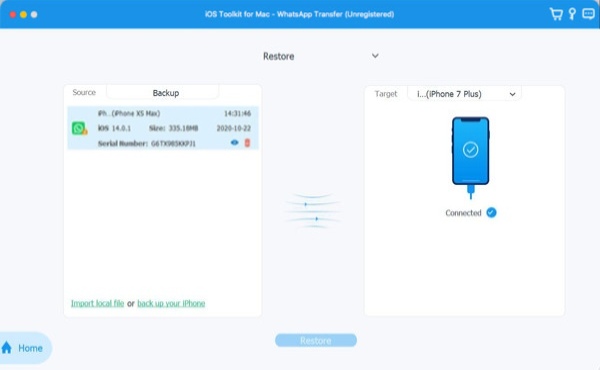
Trin 3 Til sidst kan du forhåndsvise detaljerne ved at klikke og derefter vælge de ønskede WhatsApp-data. Klik på Gendan til enhed knappen for at starte processen.
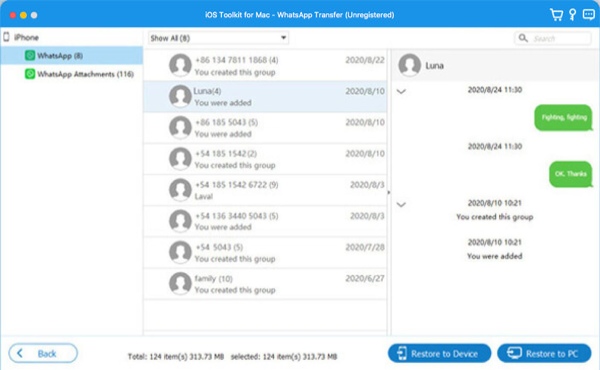
 Til Windows
Til Windows Til Mac
Til Mac Gratis online løsninger
Gratis online løsninger
